忘记iPhone锁屏密码?爱思助手可通过“一键刷机”功能移除密码。此过程会清除设备所有数据,操作前请确保了解风险并已有数据备份。
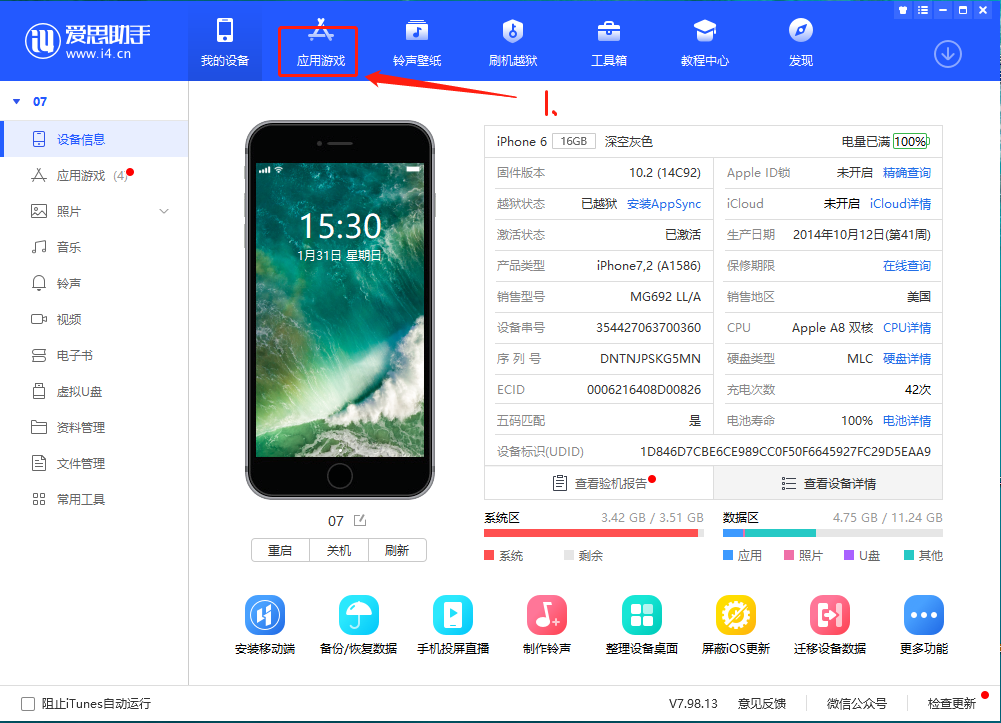
文章目录
准备工作:在开始之前你需要知道什么?
当您的iPhone或iPad因为多次输入错误密码而被停用,或者您完全忘记了密码时,心情无疑是焦急的。爱思助手提供了一个强大的解决方案,但在此之前,有几个关键点您必须清楚地了解。
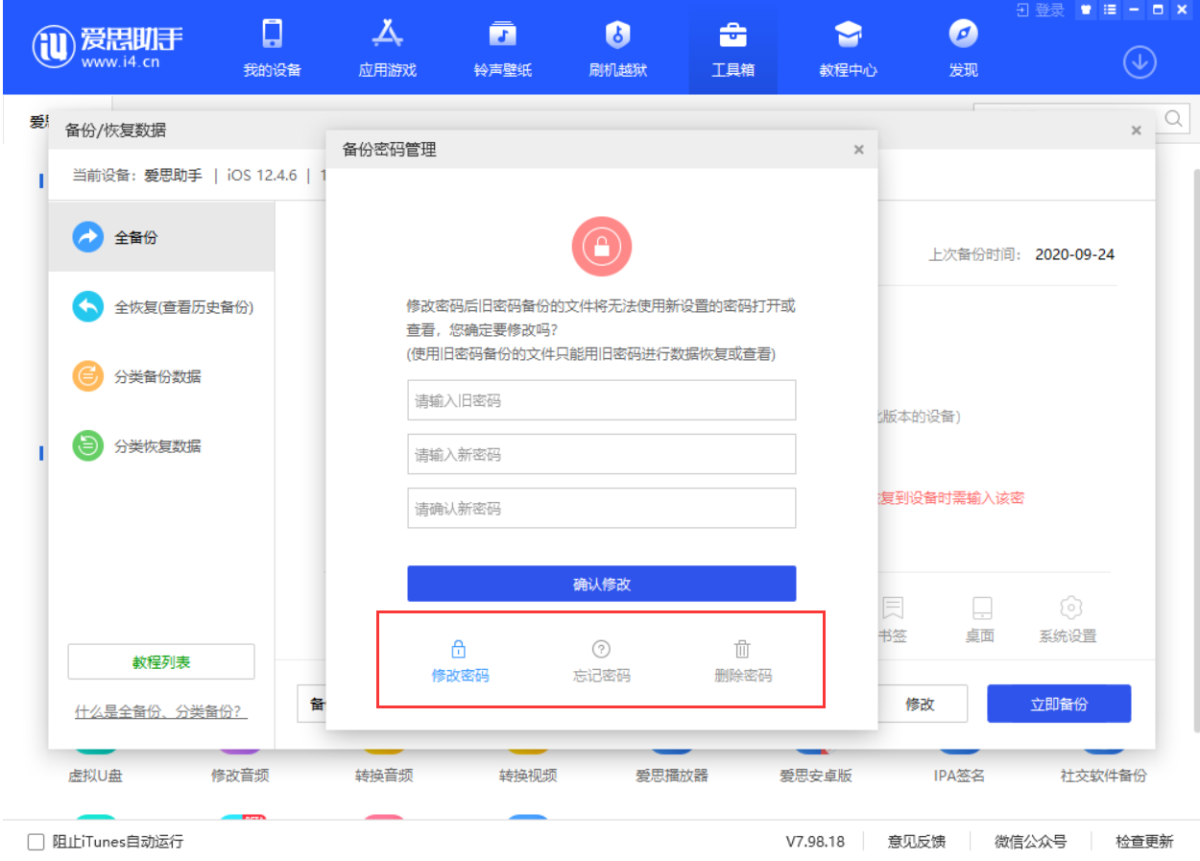
最重要的一点是:通过爱思助手移除屏幕密码锁,本质上是一个“刷机”过程,这意味着设备上的所有数据,包括照片、联系人、应用程序和设置,都将被完全清除。设备将恢复到出厂设置状态。因此,如果您之前通过iCloud或爱思助手进行过数据备份,那么在解锁后可以恢复数据。如果没有备份,数据将永久丢失。这是一个无法逆转的操作,请务必三思。
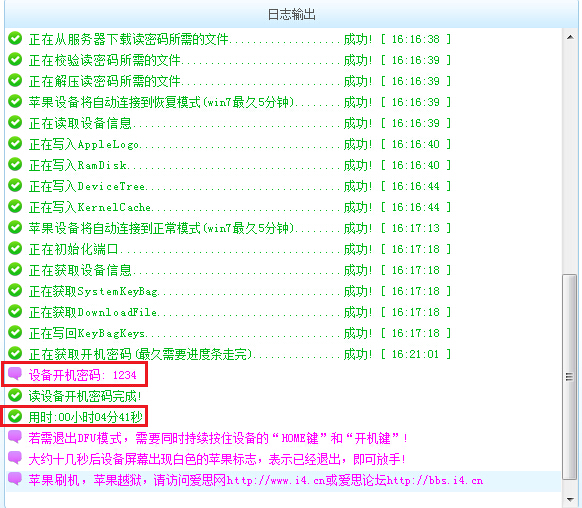
在正式开始操作前,请准备好以下物品:
- 一台可正常运行的Windows或Mac电脑。
- 从爱思助手官方网站 (i4.cn) 下载并安装的最新版爱思助手PC端。从官方渠道下载可以确保软件的纯净与安全,避免不必要的风险。
- 一根性能稳定的苹果原装或MFi认证的数据线。
- 确保您的设备有足够的电量(建议50%以上),以防在刷机过程中因断电导致意外。
爱思助手移除屏幕密码锁的详细步骤
准备工作就绪后,您可以按照以下步骤,使用爱思助手来为您的设备移除密码锁。整个过程逻辑清晰,即使是初次使用的用户也能轻松上手。
第一步:下载并安装爱思助手
首先,请访问爱思助手官方网站 (i4.cn),根据您的电脑操作系统(Windows或macOS)下载对应的安装包。下载完成后,双击运行安装程序,按照屏幕提示完成安装。爱思助手作为一款专业的苹果设备管理工具,提供了集设备管理、数据备份、一键刷机等多功能于一体的便捷服务。
第二步:将iPhone/iPad进入恢复模式或DFU模式
由于您的设备处于锁屏状态,电脑无法直接识别和信任设备。因此,您必须手动将设备置于恢复模式 (Recovery Mode) 或 DFU模式。这是整个流程中最关键的一步。不同型号的设备进入恢复模式的方法有所不同。
请根据您的设备型号,参照下表执行操作:
| 设备型号 | 进入恢复模式操作指南 |
|---|---|
| iPhone 8、iPhone X 及更新机型 (包括iPhone SE 2/3) | 1. 按一下并迅速松开【音量+】键。 2. 按一下并迅速松开【音量-】键。 3. 按住【侧边电源键】不放,直到屏幕上出现恢复模式图标(一个连接电脑的标志)。 |
| iPhone 7 / 7 Plus | 同时按住【侧边电源键】和【音量-】键,持续按住直到屏幕上出现恢复模式图标。 |
| iPhone 6s 及更早机型 (包括iPhone SE 1代和iPod touch) | 同时按住【Home键】和【顶部或侧边电源键】,持续按住直到屏幕上出现恢复模式图标。 |
当设备成功进入恢复模式后,将其通过数据线连接到电脑。此时,打开的爱思助手会自动检测到处于恢复模式的设备。
第三步:使用爱思助手“一键刷机”功能
设备连接成功后,爱思助手的界面会自动跳转或提示有设备连接。请导航至顶部菜单的“智能刷机”,然后选择“一键刷机”功能。
在此界面,爱思助手会自动识别您的设备型号,并列出所有兼容的iOS固件版本。通常,建议选择标记有“推荐”或最新正式版的固件进行下载。选定固件后,点击“立即下载”按钮。下载速度取决于您的网络状况。
下载完成后,请仔细检查刷机选项。请注意,在解锁场景下,“保留用户资料刷机”选项是不可选且无效的,因为系统的安全机制不允许在不输入密码的情况下访问用户数据。请确保未勾选此项,然后点击“立即刷机”按钮。爱思助手会弹出一个确认窗口,再次提醒您刷机将清除所有数据,确认无误后即可开始。
第四步:等待刷机完成并激活设备
刷机过程开始后,您需要做的就是耐心等待。爱思助手界面会显示详细的进度条,您的iPhone屏幕上也会显示苹果Logo和进度条。在此期间,切勿断开设备连接或操作电脑与手机,以免造成刷机失败,导致设备变“砖”。
整个过程大约需要10-20分钟。刷机成功后,设备会自动重启。重启后,您会看到熟悉的“Hello”欢迎界面。按照屏幕提示进行设置,包括语言、地区、网络等。当设备需要激活时,如果您之前开启了“查找我的iPhone”功能,系统会要求您输入绑定的Apple ID和密码以解除“激活锁”。输入正确的账户信息后,即可成功激活设备,此时设备已无屏幕密码锁,可以正常使用了。
常见问题解答
在操作过程中,您可能会遇到一些疑问。这里整理了几个最常见的问题,希望能为您提供帮助。
刷机解锁会删除所有数据吗?
是的,绝对会。 这是最需要强调的一点。通过刷机方式移除屏幕密码,其原理是重写整个iOS系统,这个过程必然会格式化存储设备,清除所有个人数据。这与恢复出厂设置是同样的效果。因此,养成定期备份的好习惯至关重要。
为什么需要进入恢复模式或DFU模式?
在正常状态下,iOS设备为了保护用户隐私,需要用户解锁屏幕后才能授权电脑进行数据访问或系统修改。当您忘记密码时,设备处于锁定状态,电脑无法获得授权。而恢复模式或DFU模式是一个特殊的诊断和修复状态,它允许电脑在不经过屏幕密码验证的情况下,直接对设备的系统固件进行重装或升级。
解锁后遇到“激活锁”怎么办?
“激活锁”(Activation Lock)是苹果的一项安全功能,与“查找”功能绑定。如果在刷机前,您的设备开启了“查找”功能,那么在刷机后激活设备时,必须输入与该设备绑定的Apple ID和密码才能继续使用。爱思助手无法绕过或破解激活锁。如果您忘记了Apple ID密码,需要通过苹果官方渠道找回密码。如果设备是他人所有,您将无法激活它。
爱思助手支持哪些设备和系统版本?
爱思助手 拥有强大的兼容性,支持市面上几乎所有的iPhone、iPad和iPod touch设备。无论是最新的iPhone机型,还是几年前的旧款设备,都可以通过爱思助手进行管理。同时,它会实时更新以支持最新的iOS系统版本,确保用户总能找到适配其设备的固件和解决方案。您可以在爱思助手的“一键刷机”界面,直观地看到您的设备所支持的所有固件版本。
对比其他解锁方法:为什么选择爱思助手?
除了爱思助手,您也可以使用苹果官方的iTunes(或macOS的Finder)以及iCloud的“查找”功能来抹掉设备以移除密码。那么,为什么很多人更倾向于选择爱思助手呢?
与iTunes/Finder相比,爱思助手提供了更为直观和用户友好的操作界面。例如,在固件下载方面,爱思助手能够自动识别并提供高速下载链接,避免了用户自行寻找固件的麻烦和iTunes下载速度慢的问题。刷机过程中的进度显示也更为清晰,让用户能准确了解当前状态。
与iCloud远程抹掉相比,iCloud方法的前提是设备必须联网,并且您还记得Apple ID密码。如果设备处于离线状态,此方法便无效。而爱思助手通过本地连接和恢复模式,不受设备网络状态的限制,适用场景更广。
总而言之,当您面对忘记密码的困境时,爱思助手 (i4.cn) 凭借其简化的流程、强大的功能和出色的用户体验,成为了一个非常可靠且高效的选择,能帮助您快速让设备恢复正常使用。